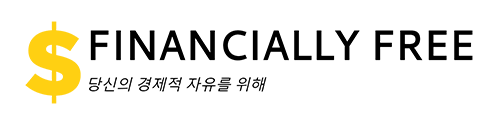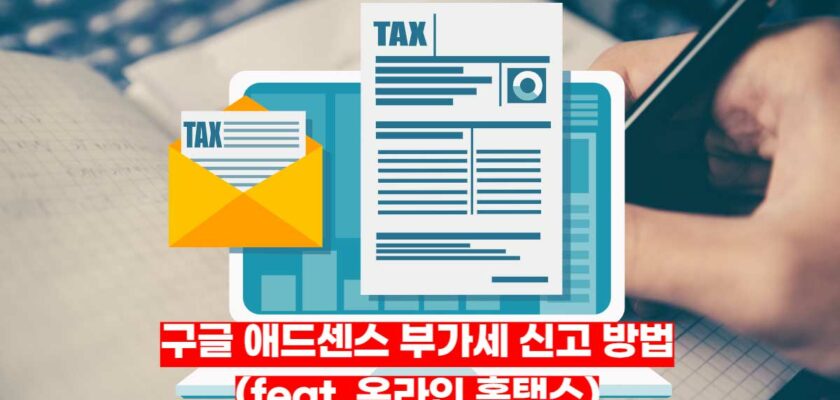구글 애드센스 부가세 신고 방법 (feat. 온라인 홈택스)! 블로그로 돈을 벌고 계시다면 꼭 부가가치세 신고하셔야 벌금이 없습니다.
오늘 경제적 자유 FF에서는 구글 애드센스 (티스토리, 워드프레스 등)으로 부업 및 전업을 하고 계신 분들이라면 꼭 읽어야 하는 홈택스에서 부가세 신고하는 방법을 설명드리고자 합니다.
코로나로 인해 재택 근무가 활성화되던 시기에 애드센스로 부업을 하시는 분들이 늘어났는데요, 수익이 있는 곳에 세금이 없을순 없는 법! 부가세 신고를 제때 안하면 과태료가 부과되니 하단 본문에서 구글 애드센스 부가세 신고 셀프로 하는 방법 자세히 확인해보세요!
부가세 신고 기한 및 준비물
부가가치세 (이하 ‘부가세’)는 개인사업자 기준 매년 1월과 7월 납부해야 합니다 (간이과세자는 매년 1월 1회). 부가세란 상품 (재화)의 거래나 서비스(용역)의 제공과정에서 얻어지는 이윤에 대한 세금이며 매출세액에서 매입세액을 공제한 뒤 부과됩니다. (출처: 국세청 ‘부가가치세란?‘)
단, 구글 애드센스의 경우 영세율 적용을 받는 사업이므로 부가세 신고 시 납부해야할 세금은 0원입니다.
준비물
구글 애드센스 부가세 신고에는 외환통장 만든 은행에서 발급받은 외화거래명세서 (외국환매입증명서)를 발급받아 준비하셔야 하며 해당 서류는 1,000원의 수수료를 내고 지점에서 출력할 수 있습니다.

구글 애드센스 부가세 신고 방법
외화거래명세서를 준비하셨다면 아래 버튼을 눌러 홈택스에 접속하여 부가세 신고를 해주세요.
소요 시간은 대략 10분 정도이며 홈택스 회원 가입 및 공인인증서 또는 간편인증을 통한 본인 확인이 필수입니다.
소요 시간 : 10분
1. 국세청 홈택스 접속
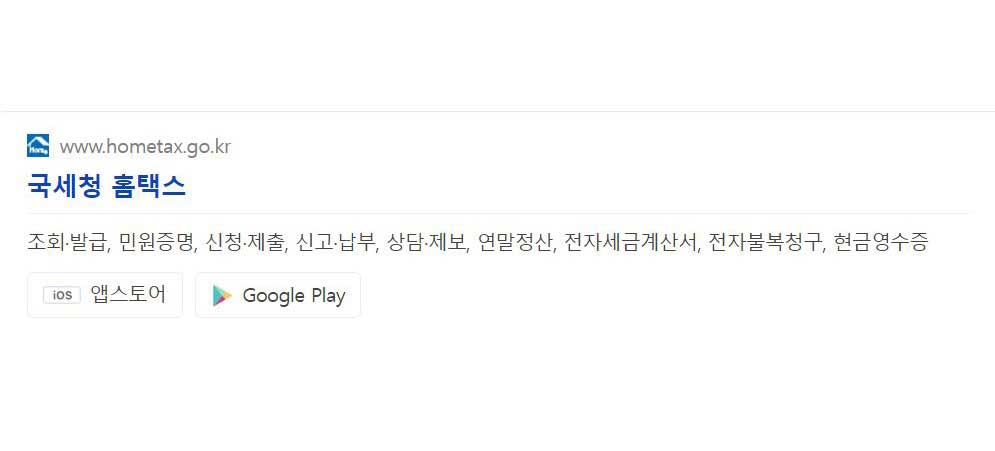
네이버 또는 구글 등 검색 엔진에서 국세청 홈택스를 검색해 hometax.go.kr로 접속합니다. 안드로이드 앱과 iOS 앱으로도 신청 가능한 점 참고해주시면 좋습니다.
2. 로그인
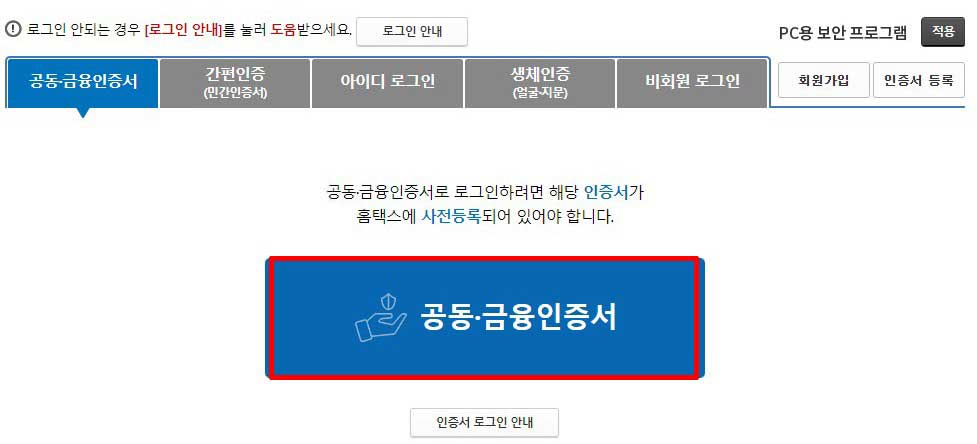
공동,금융인증서 또는 간편인증 등의 방법으로 홈택스에 로그인합니다.
3. 부가가치세 신고 클릭
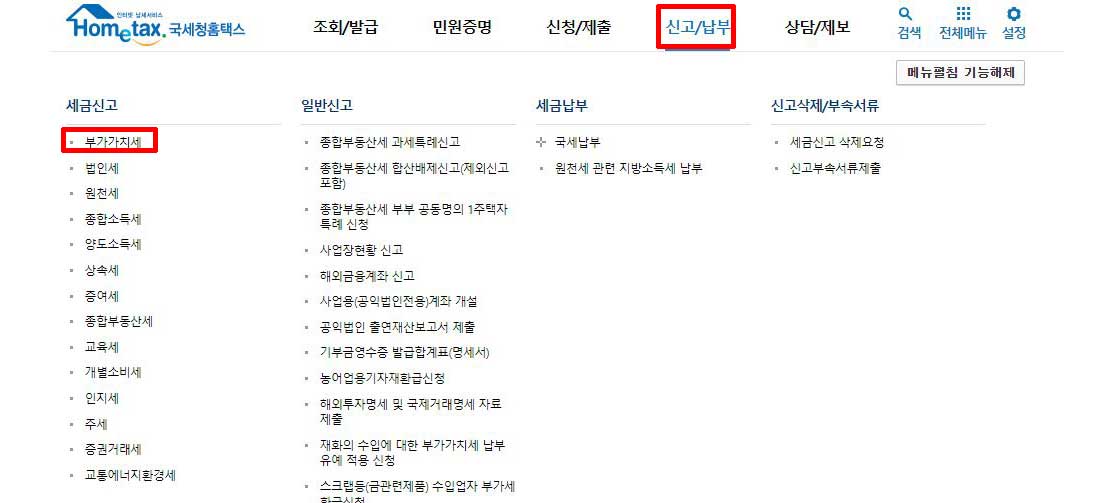
상단 카테고리에서 [신고/납부] > [세금 신고] > [부가가치세]를 클릭합니다.
4. 정기신고 클릭
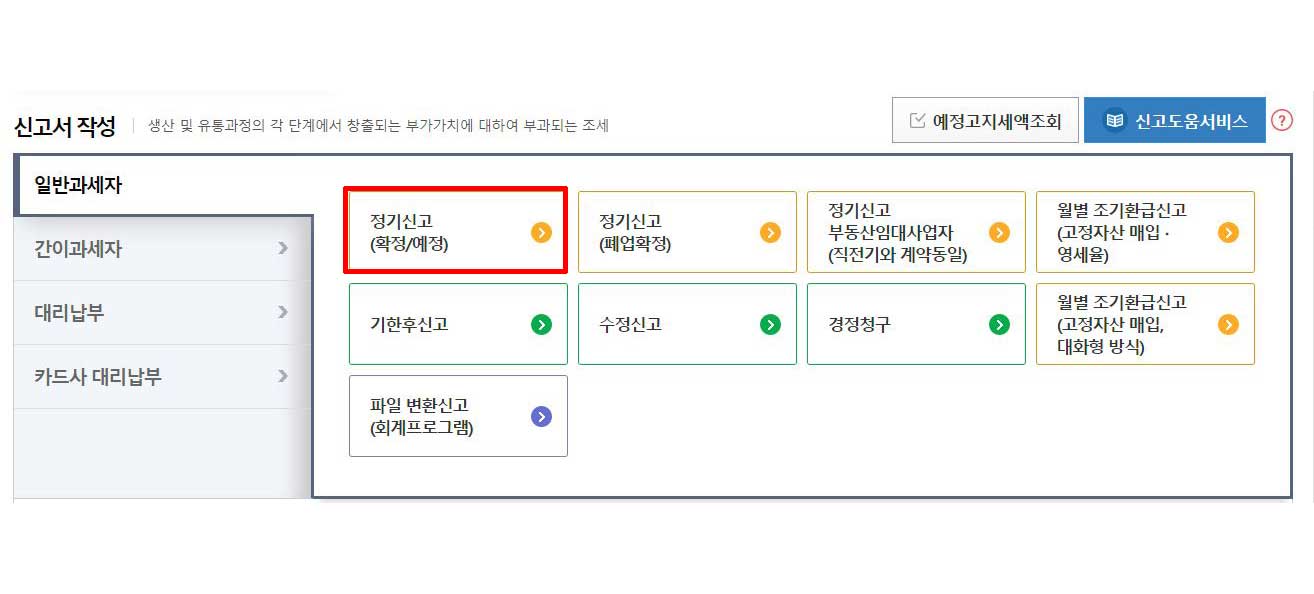
일반과세자 또는 간이과세자를 선택한 뒤 정기신고 (확정/예정)을 클릭합니다.
일반과세자 (법인사업자, 개인 일반사업자)는 1기 확정 신고를 매년 7월 1일부터 25일까지, 2기 확정 신고를 1월 1일부터 25일까지 해야 합니다.
5. 기본정보 입력
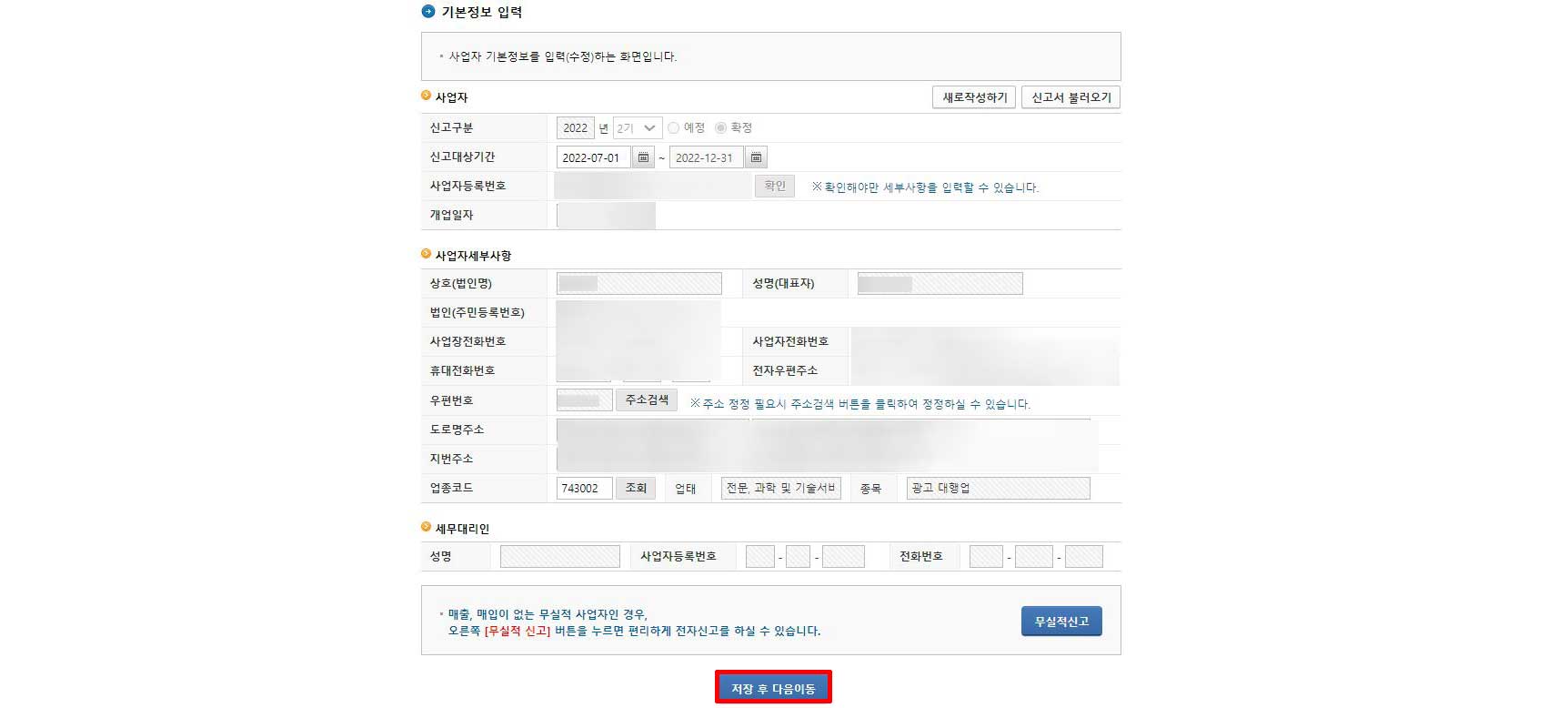
사업자등록번호를 선택한 뒤 [확인]을 클릭하면 사진과 같이 기본정보가 자동 출력됩니다. 세부사항을 체크한 뒤 하단 [저장 후 다음이동]을 누릅니다.
6. 입력서식 선택
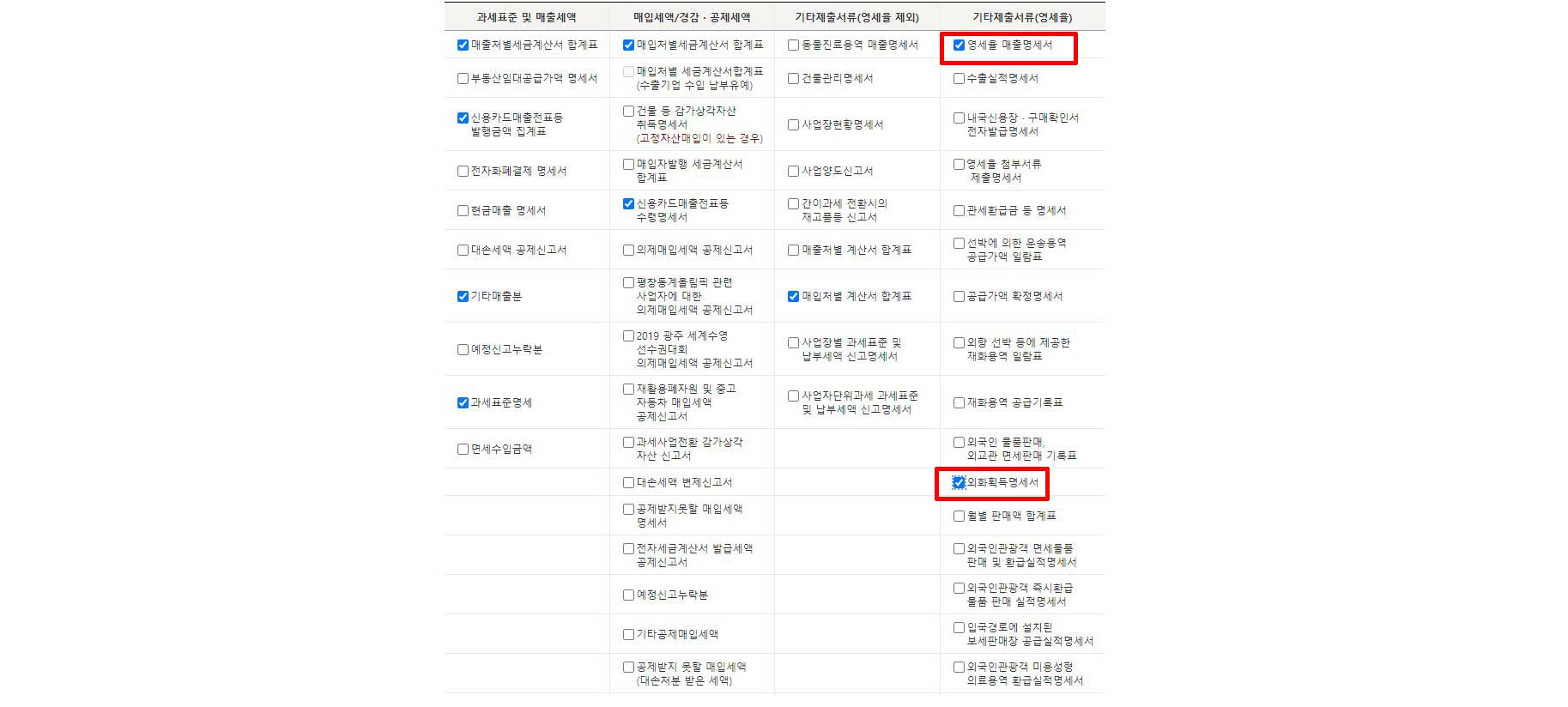
이 부분이 중요합니다. [입력서식 선택]란에서 기본적으로 체크되어 있는 항목 외에 [기타제출서류(영세율)]란에 [영세율 매출명세서]와 [외화획득명세서]를 체크합니다.
앞서 언급했듯이 구글 애드센스의 부가세 영세율 적용을 위해서는 이 부분을 꼭 체크해주셔야 합니다!
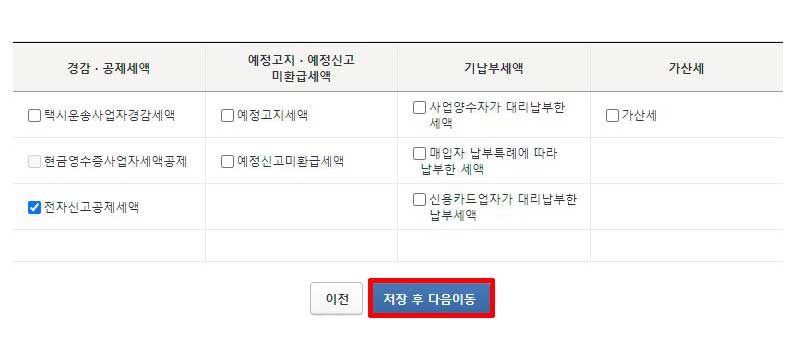
체크하신 후 [저장 후 다음이동]을 클릭합니다.
7. 신고내용(앞쪽) 과세표준 및 매출세액
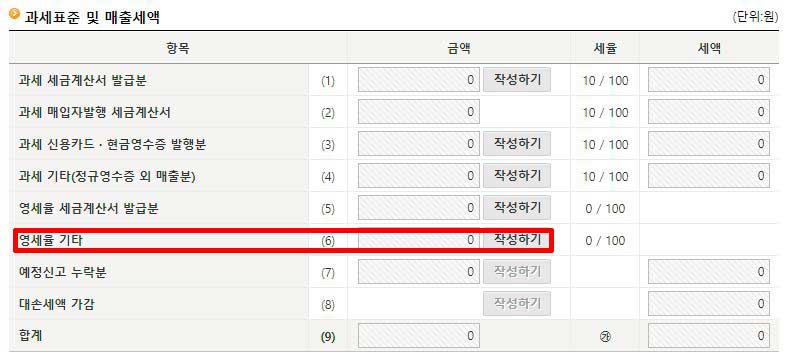
과세표준 및 매출세액 부분의 영세율 기타 (6)의 [작성하기]를 누릅니다.
8. 기타매출분
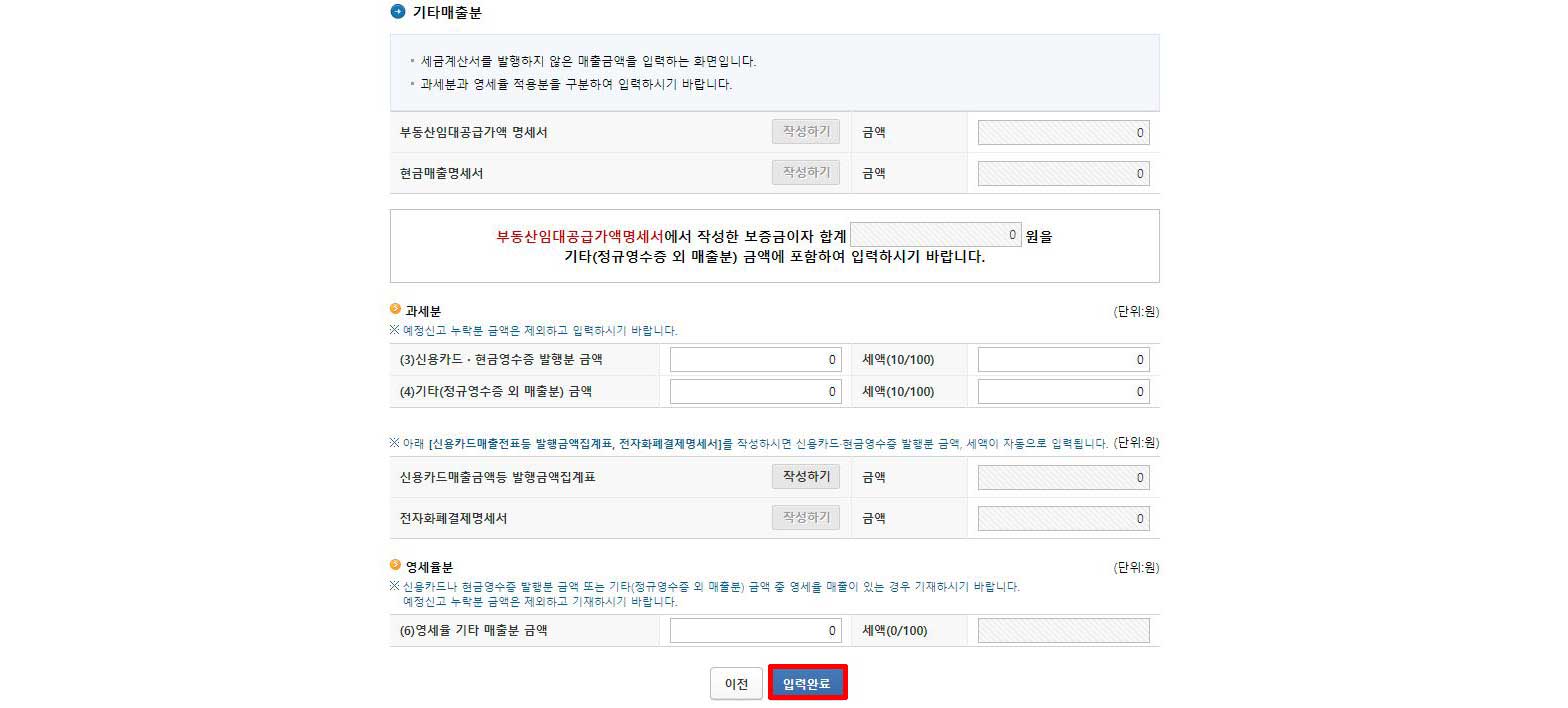
하단 영세율분 [(6)영세율 기타 매출분 금액]에 이번 기간 동안 구글로 부터 받은 금액을 입력한 뒤 다음 단계로 이동합니다.
달러로 받았다면 서울외국환중개 홈페이지에서 환율조회를 선택해 입금된 날짜의 환율을 직접 계산한 뒤 입력합니다. 원화로 받았다면 입금된 금액 그대로 입력하면 됩니다.
9. 신고서 입력완료 클릭
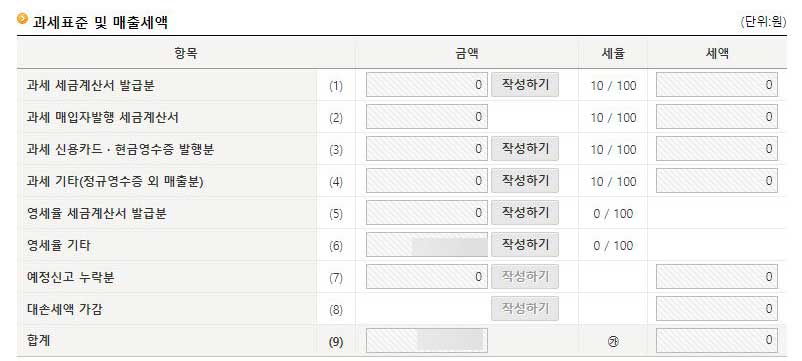 [영세율 기타]와 합계에 구글 애드센스 수익금이 표시가 된 걸 확인할 수 있습니다.
[영세율 기타]와 합계에 구글 애드센스 수익금이 표시가 된 걸 확인할 수 있습니다.
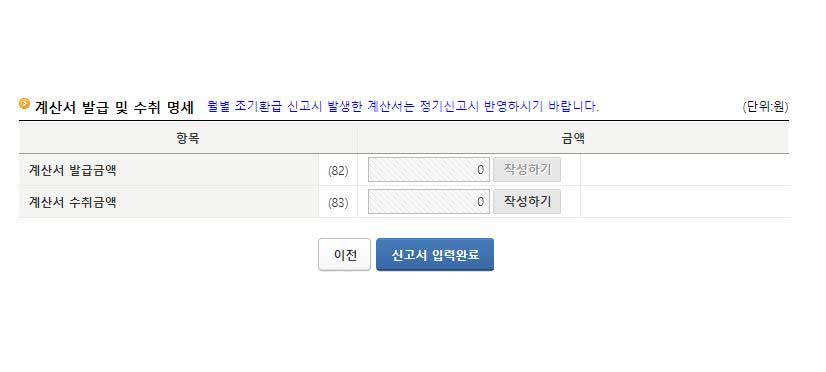
이제 하단으로 스크롤을 내려 [신고서 입력완료]를 클릭해주세요.
10. 전자신고세액공제
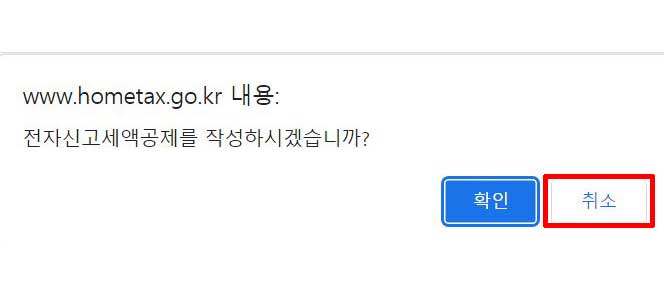
애드센스는 전자신고세액공제를 받을 것이 없으므로 [취소]를 누릅니다.애드센스 외 스마트스토어 등을 하시면 확인을 눌러 세액공제를 받으실 수 있습니다.
11. 증빙서류 제출 (영세율매출명세서 처리)
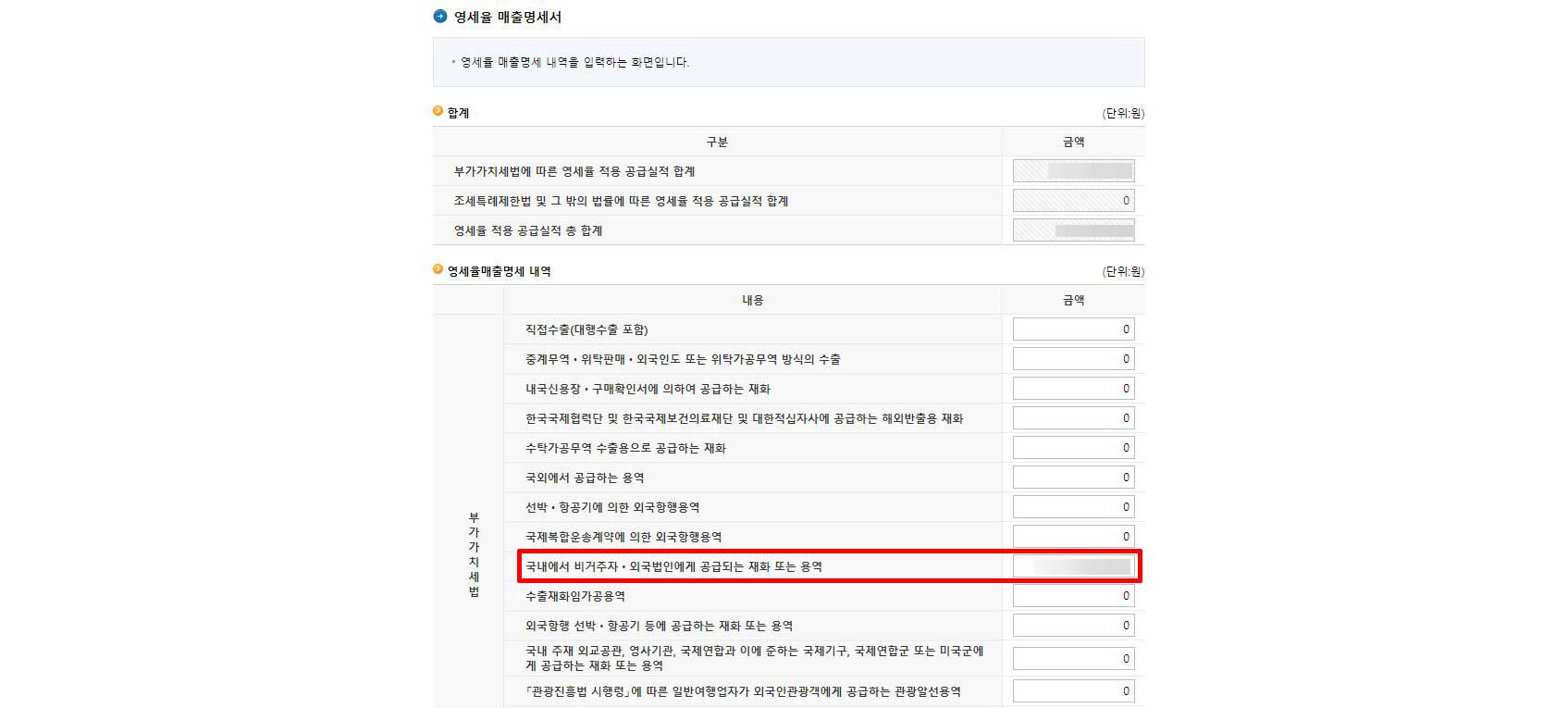
좌측 메뉴 기타 제출서류(영세율)에서 [영세매출명세서 처리]를 클릭합니다.
[국내에서 비거주자ㆍ외국법인에게 공급되는 재화 또는 용역]란에 수익금액을 적은 뒤 [입력완료]를 클릭합니다.
12. 증빙서류 제출 (외화획득명세서 처리)
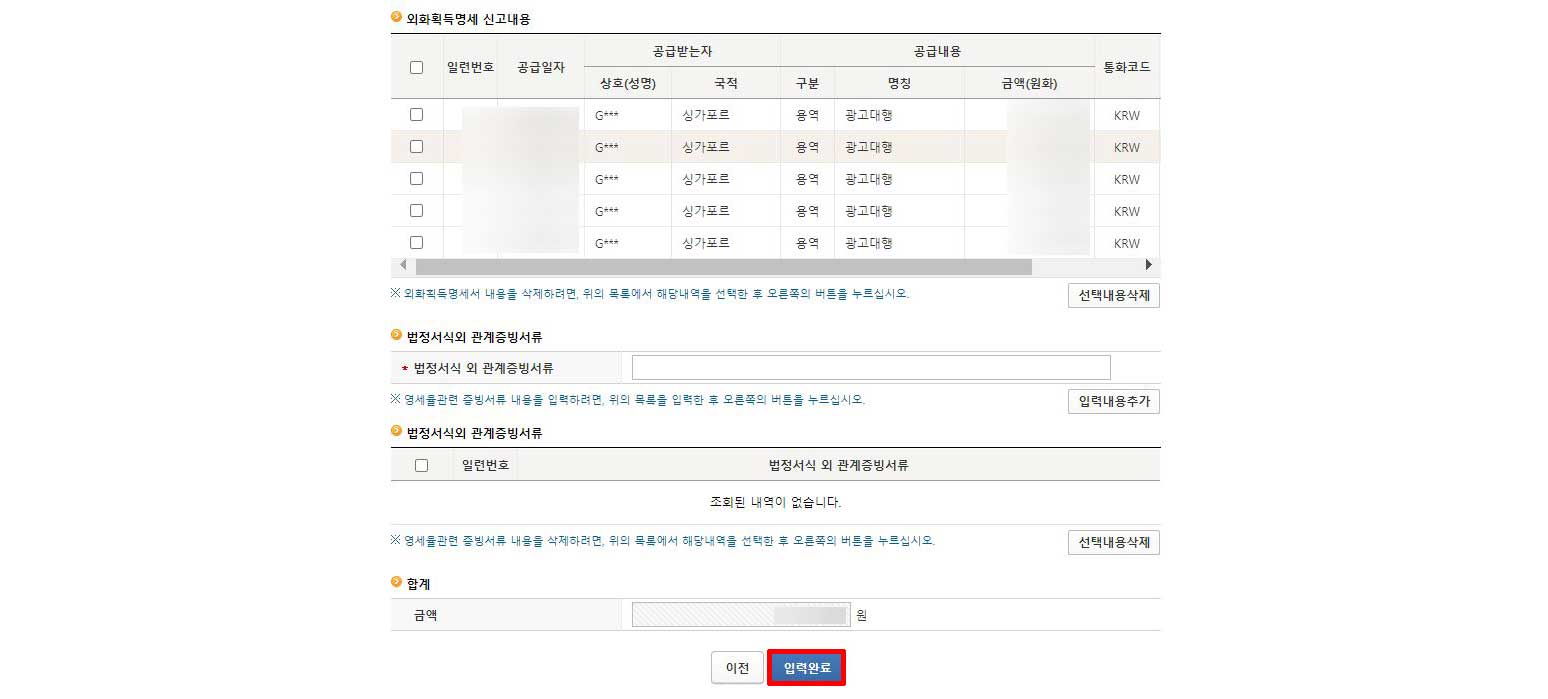
좌측 메뉴 기타 제출서류(영세율)에서 [외화획득명세서 처리]를 클릭합니다.
법정서식 제출 불능 사유 : 공급받는자가 제공하지 않음을 작성한 뒤 구글로부터 입금 받은 횟수대로 외화획등명세서 신고내용을 입력합니다.
공급일자 : 외화 입금일
상호 (성명) : Google ASIA Pacific PTE. Ltd.
국적 : 싱가포르
구분 : 용역
명칭 : 광고대행
금액 : 외화 입금액 (원화)
13. 신고서 제출
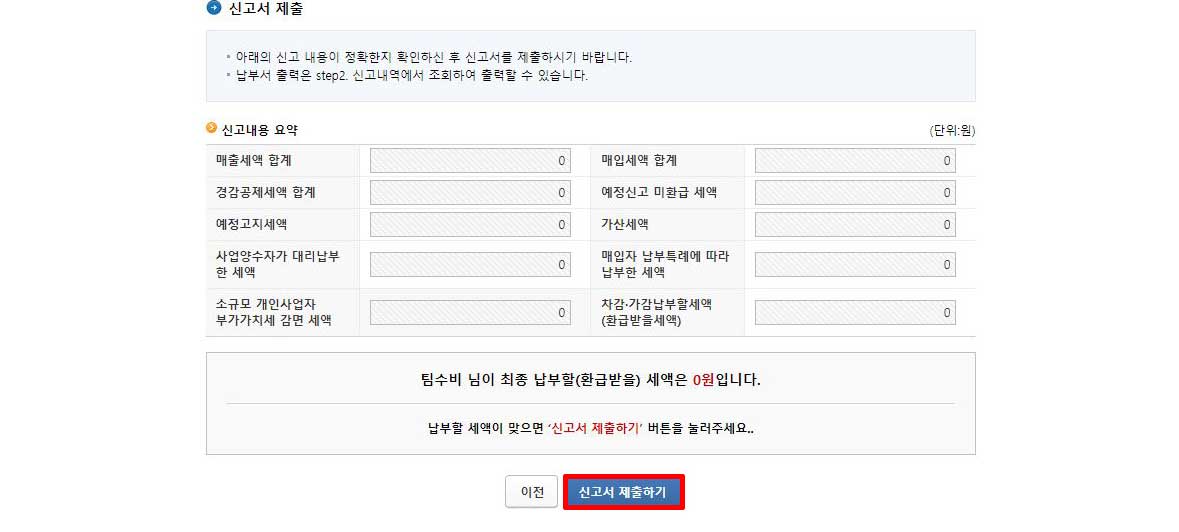
구글 애드센스 부가세 신고서 작성이 완료되었습니다. 보시다시피 영세율이 적용되어 납부할 세액이 0원인 점 확인할 수 있으며 아래의 신고서 제출하기를 누릅니다.
14. 신고내역 조회 (접수증) 클릭
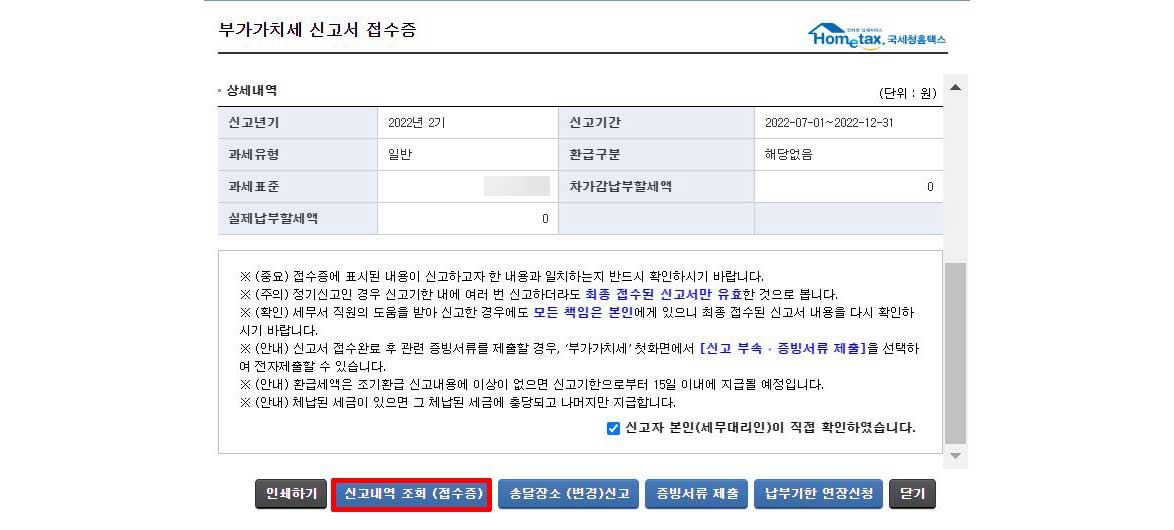
구글 애드센스 부가세 신고가 완료되었습니다. 상세내역을 확인한 뒤 신고내역 조회 (접수증)을 클릭합니다.
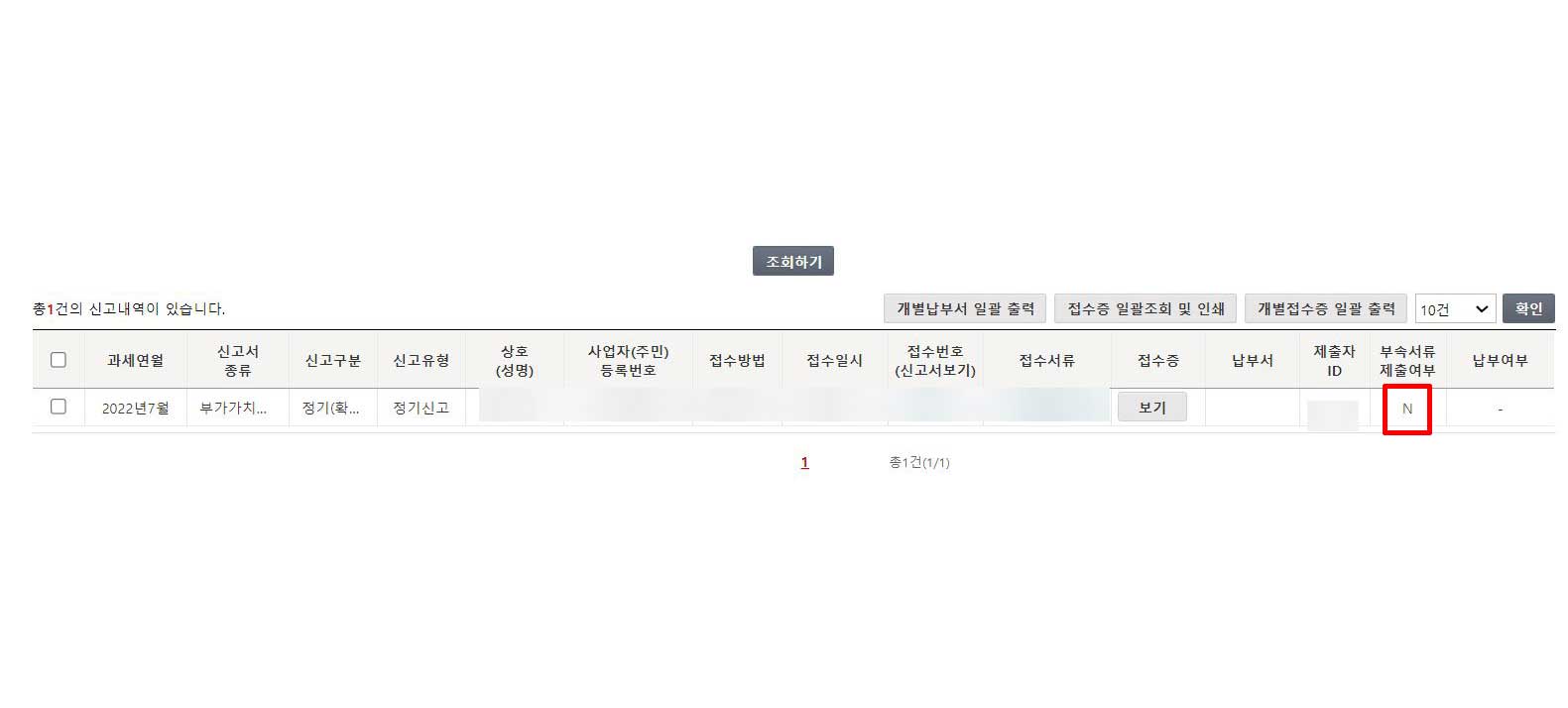
사진에서 볼 수 있듯이 현재 부속서류 제출여부에 N으로 표시되어 있습니다. 부속서류를 제출해야겠죠?
15. 신고 부속 증빙서류 제출
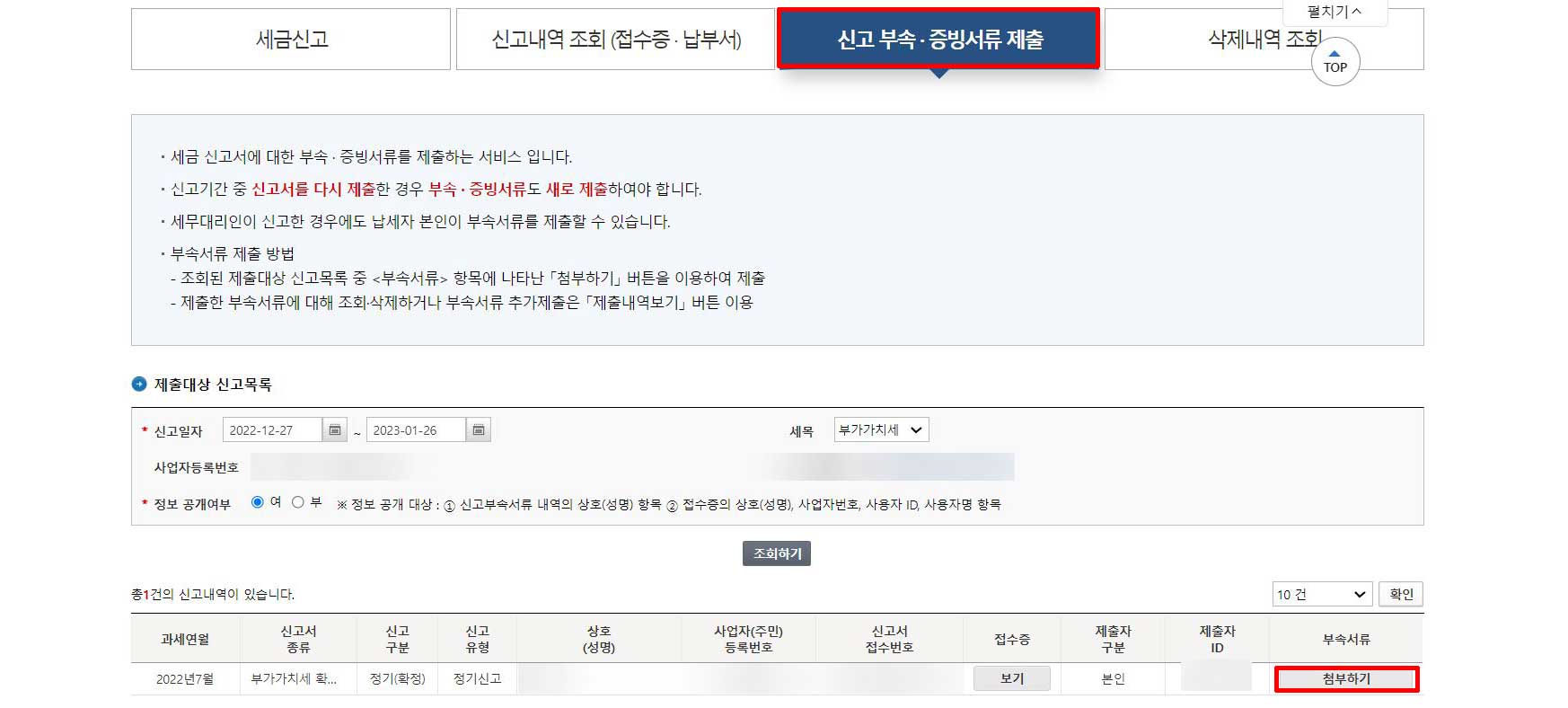
상단의 [신고 부속 증빙서류 제출]을 클릭한 뒤 조회하기를 방금 접수한 부가세 신고서를 조회합니다. 이후 부속서류 첨부하기를 눌러 외화획득증명서를 PDF로 첨부합니다.
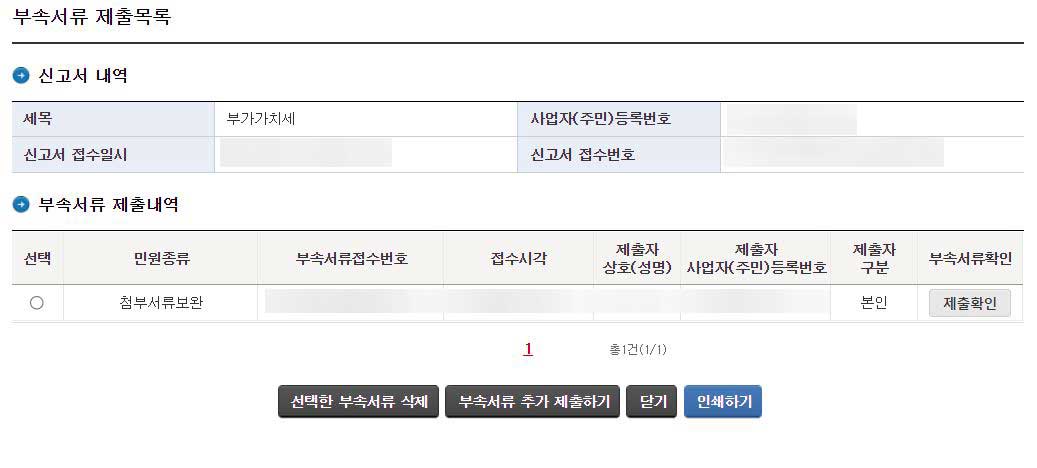
16. 구글 애드센스 부가세 신고 내역 확인
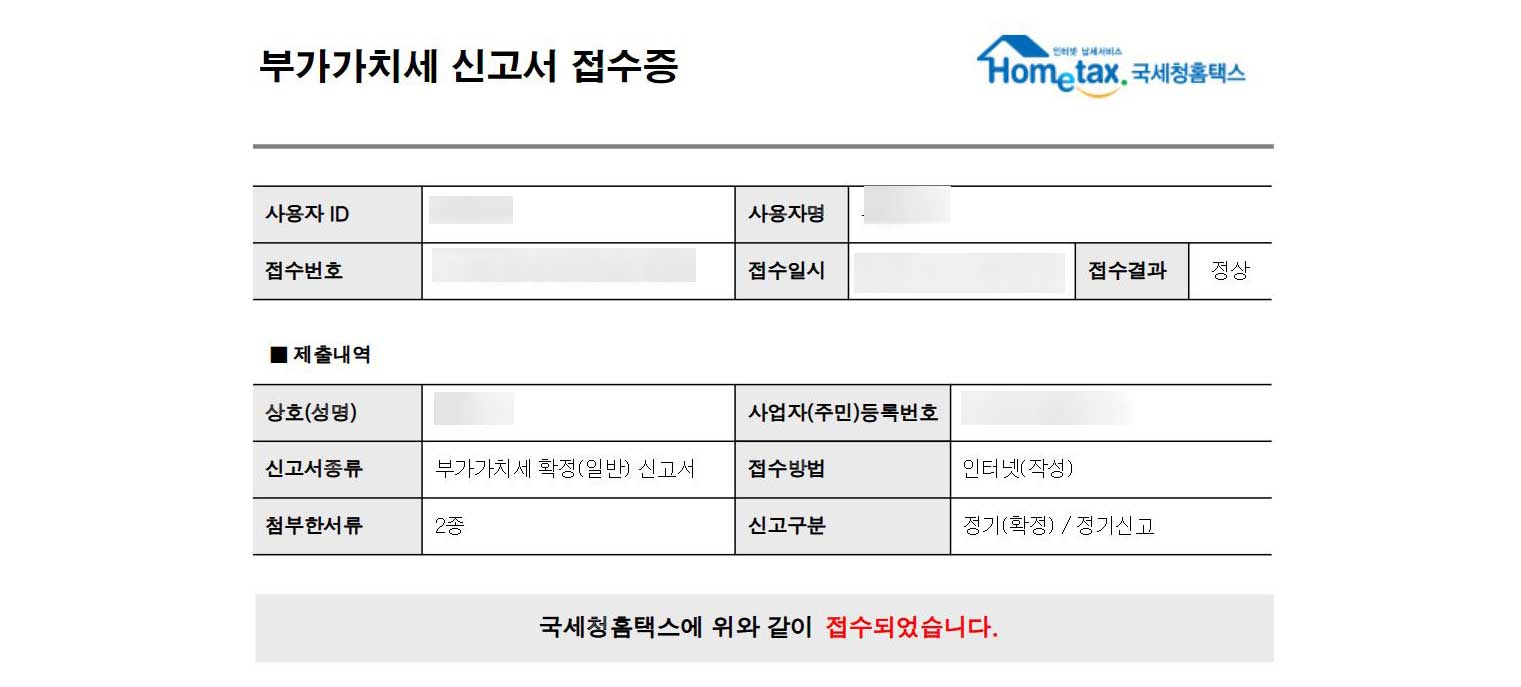
구글 애드센스 부가세 신고 접수가 완료되었습니다. 접수증을 확인하실 수 있으며 신고 내역을 다시 한 번 살펴보고 틀린 부분은 없나 확인하시면 됩니다!
이상으로 ‘구글 애드센스 부가세 신고 방법 (feat. 온라인 홈택스)’에 대한 내용 마치겠으며 추가로 더 궁금하신 사항이 있다면 아래 댓글로 문의 부탁드립니다. 오늘도 행복한 하루 보내시길 바랍니다!
같이 읽으면 좋은 글 : 부가가치세 과세표준 증명원 발급 방법 (온라인 홈택스)
같이 읽으면 좋은 글 : 청년 중소기업 창업 세액 감면 100% 조건
같이 읽으면 좋은 글 : 티스토리 VS 네이버 블로그 VS 워드프레스 비교 분석